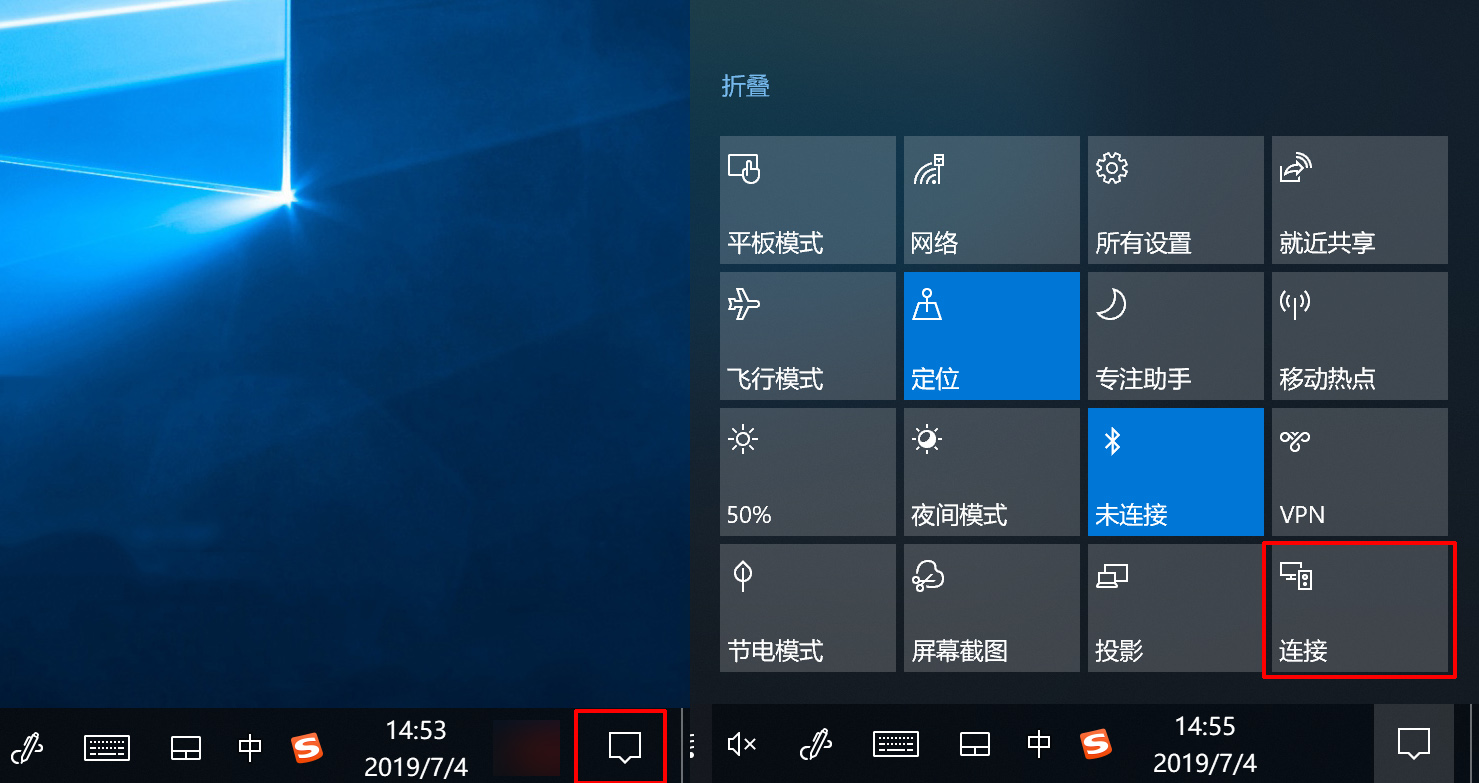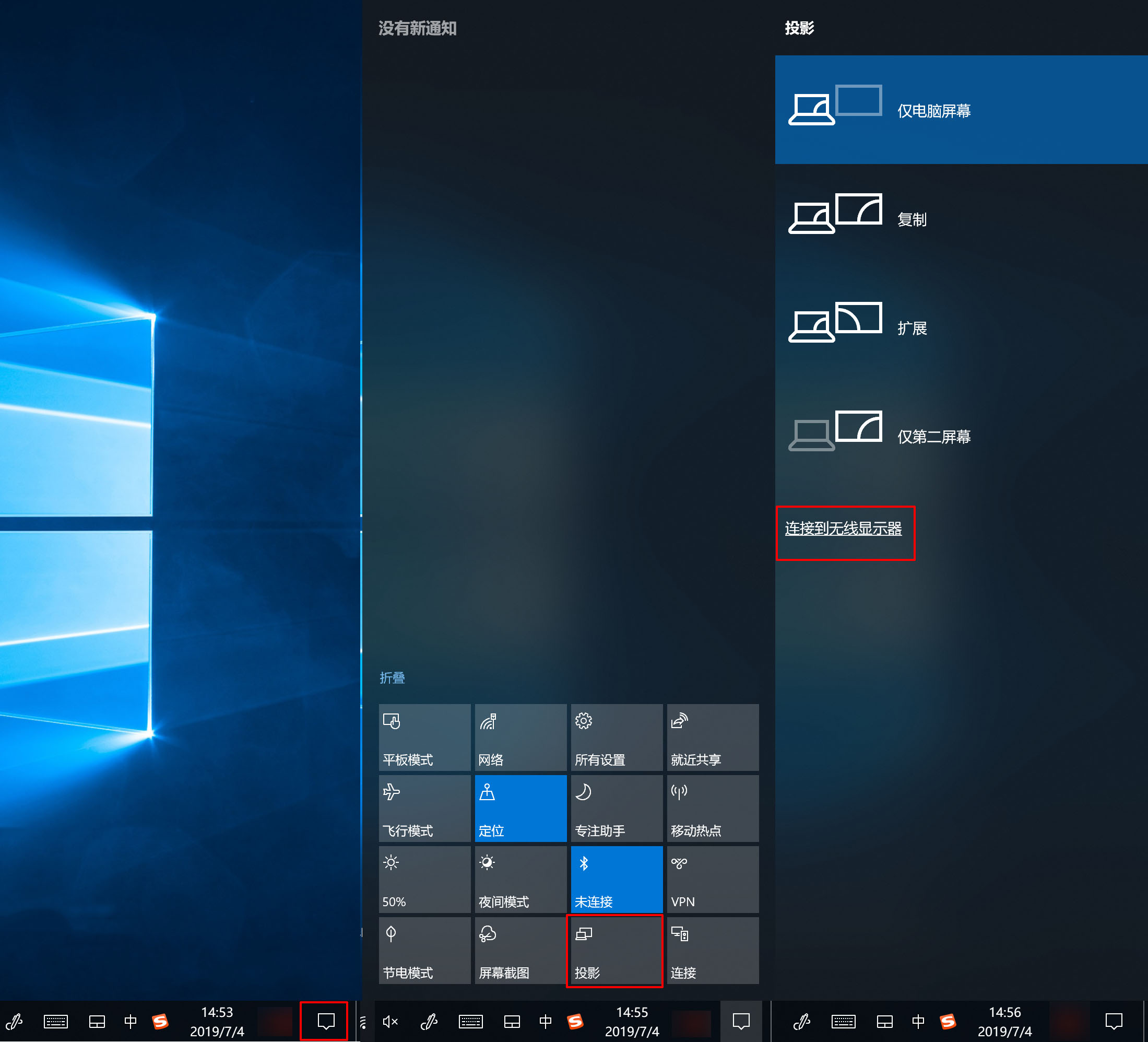将Window电脑的屏幕无线投屏到华为智慧屏后,即可在智慧屏上大屏享受电脑精彩画面。您可以按照以下方式操作:
智慧屏侧:
确认智慧屏开启投屏开关
电脑侧:
- Windows 10:
- 开启电脑WLAN。
- 打开屏幕右下角
 ,点击连接或点击投影选择连接到无线显示器。
,点击连接或点击投影选择连接到无线显示器。
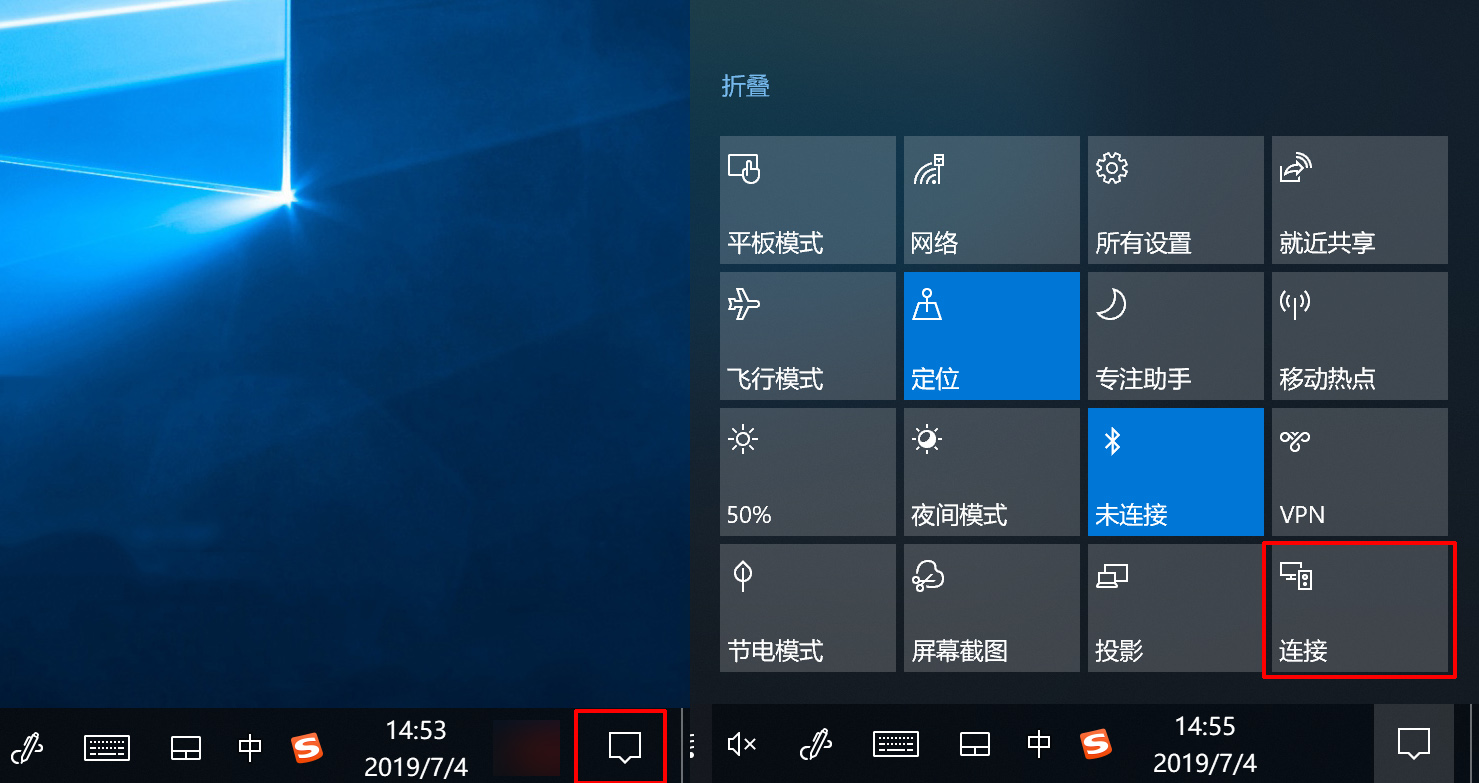
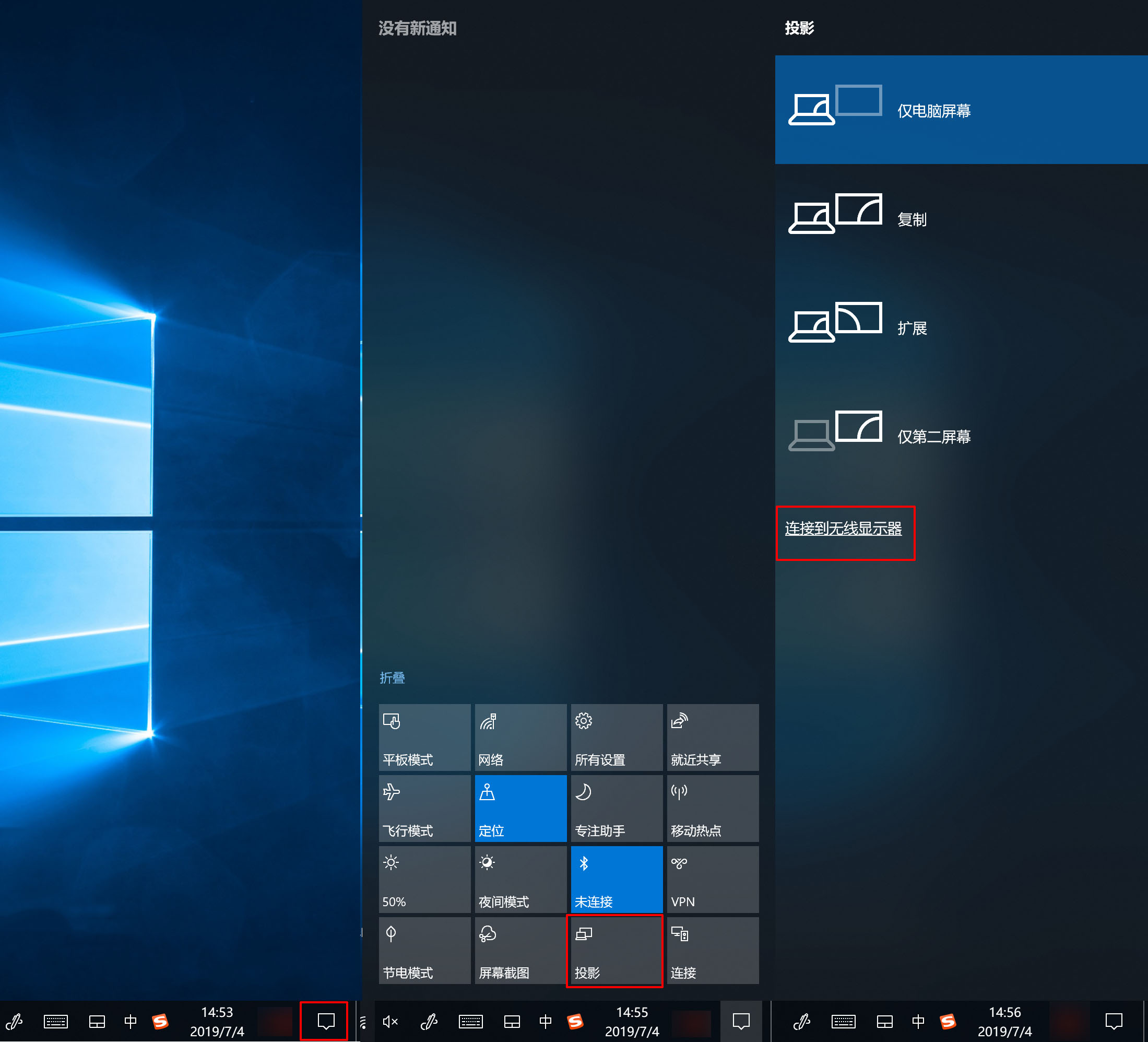
- 选择您要连接的智慧屏名称。
- 首次连接时,在智慧屏上需要进行连接确认,后续此电脑和智慧屏再次连接时则无需确认。
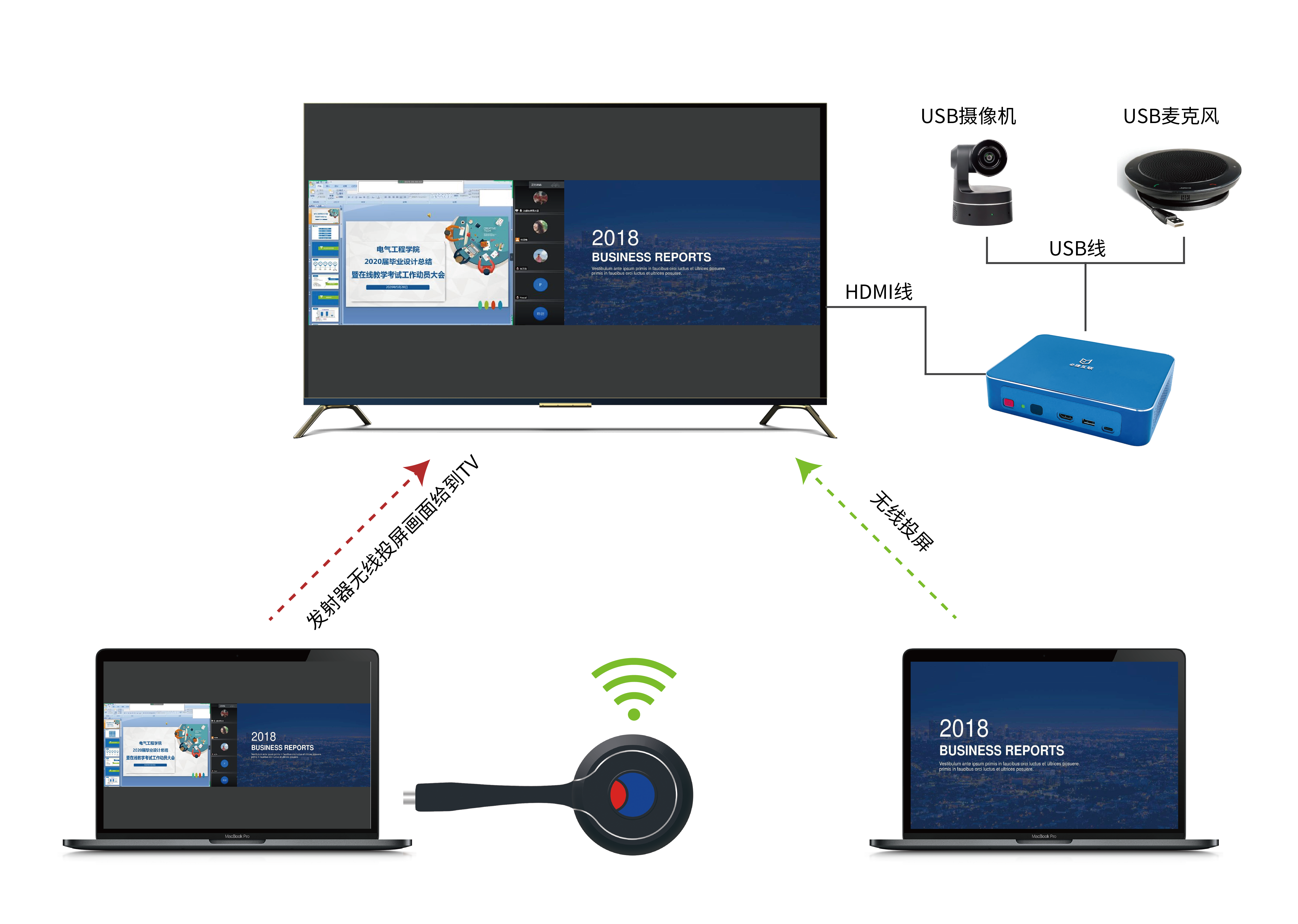
- Windows 11:
- 开启电脑WLAN。
- 打开电脑设置页面,选择系统>屏幕>多显示器设置。
- 第一次连接,在检测其他显示器选项中,点击检测 。
- 在连接到无线显示器选项中,点击连接。
- 选择可用的显示器。
- 首次连接时,在智慧屏上需要进行连接确认,后续此电脑和智慧屏再次连接时则无需确认。

- 支持使用遥控器对PPT进行投屏翻页,焦点选择,播放和退出播放。
- 以Windows 10系统为例:在投屏状态下,点击电脑任务栏的“扬声器图标”若有多个音频输出设备,点开开合小箭头会展开音频输出设备列表,可以进行音频输出设备的切换。此功能支持与否请以实际Windows系统版本为准,不同Windows版本间可能会存在差异。

- 不同系统版本略有不同,请以实际界面显示及提示为准。